 ?
?顯示屏作為電子產品不可或缺的一部分,此文檔的目的在于幫助用戶調試適配其它顯示屏。本文檔將以調試適配的7寸MIPI屏為例。本文檔章節安排:第一章:幫助用戶如何在Uboot界面切換顯示屏(LVDS、MIPI同顯為例)第二章:幫助用戶如何適配自己的顯示屏(7寸顯示屏為例)由于TQ3568支持在uboot階段選擇顯示屏,具體如何操作如第一章所示。
第一章 如何在Uboot界面切換顯示屏
1、啟動開發板,在加載階段點擊“ctrl+c”進入uboot功能菜單,如下圖所示:
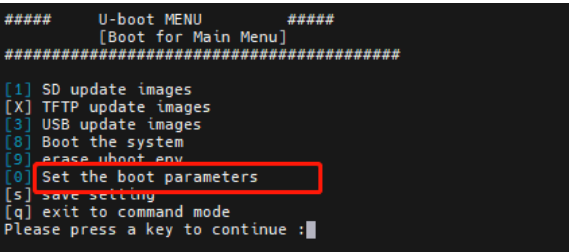
2、按下數字0,進入設置內核參數界面,如下圖所示:
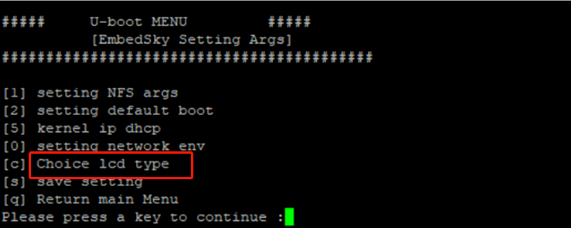
3、按下數字c,進入顯示屏設置界面,如下圖所示:
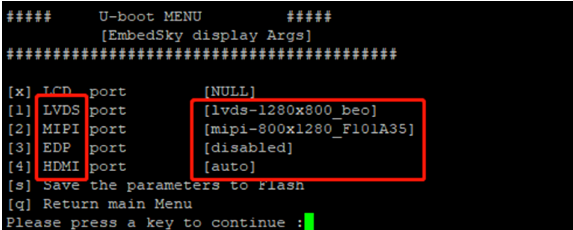
可以看到,左邊方框為各顯示屏的名稱,右邊的方框為對應顯示屏的分辨率。
本例以LVDS、MIPI同顯為例。
4、首先,按下數字鍵1,進入LVDS分辨率選擇界面,如下圖所示:
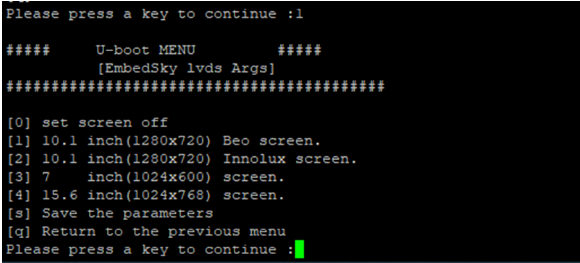
下面來解釋一下各選項的含義:[0]意味著關閉該顯示屏,我們在不使用某個顯示屏時,需要進入此界面對其關閉。[1]-[4]意味著本司支持可選擇的分辨率。[s]意味著保存配置,在某個界面改動了參數,退出該界面前都需要按[s]保存,若不需要保存則直接退出即可。[q]意味著退出該界面。
知曉了各選項的含義,那么接下來就可以根據自己的顯示屏分辨率進行選擇。值得注意的是,筆者使用的LVDS屏幕分辨率為7寸的1024*600,故而選擇3號選項。
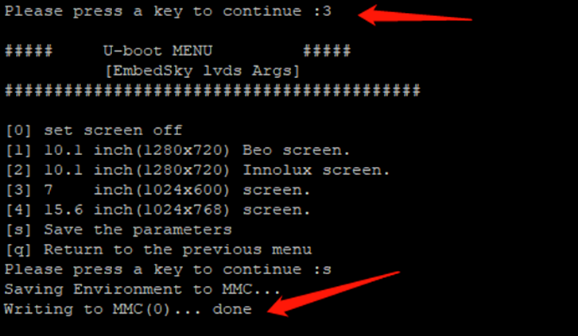
5、選擇完畢后按下[s]保存后回到上層界面可以發現LVDS分辨率設置成功,如下圖所示:
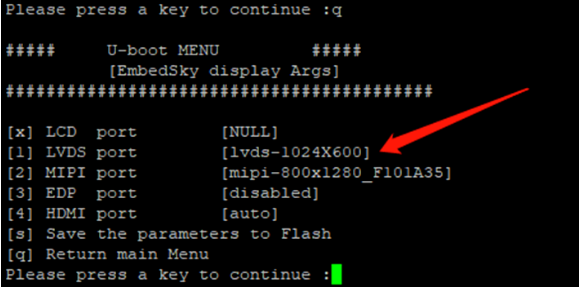
6、接下來按照同樣的方法設置MIPI屏幕的分辨率。筆者使用的是5寸的720*1280顯示屏。設置成功后如下圖所示:
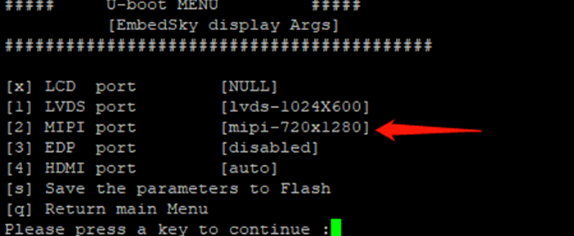
當然,我們不需要顯示的顯示屏需要將其關閉掉,如EDP,關閉顯示屏的方法上文也介紹過,只需進入EDP分辨率設置界面,按下數字0,保存退出即可。值得注意的是,HDMI默認設置的自動模式,意味著UBoot會檢測是否有HDMI接入,若沒有則不會顯示,若有則顯示,故而我們可以不用更改HDMI的顯示設置。
7、設置完要顯示屏的分辨率后,按下s鍵保存,接著重啟開發板。就可以發現設置的顯示屏可以正常顯示了。

第二章 如何適配顯示屏
本例將以7寸MIPI屏幕為例,由第一章所示,我們需要將新適配的顯示屏添加在Uboot菜單界面上。
1、進入u-boot/drivers/embedsky/board/rk3568/目錄并打開cmd_menu.c文件
cd u-boot/drivers/embedsky/board/rk3568
gedit cmd_menu.c
找到MIPI相關,如下圖所示:

接下來把7寸MIPI屏幕選項添加進去,如下圖所示:

值得注意的是
,7寸MIPI屏幕占用了原10.1寸MIPI屏的2號序號。需要將10.1寸MIPI屏改為3號序號,如上圖所示。
2、u-boot/drivers/embedsky/lib/panel目錄并打開fb_mipi.c文件
cd
u-boot/drivers/embedsky/lib/panel
gedit
fb_mipi.c
在此文件中,我們需要模仿5寸或10.1寸改寫屏幕入口初始化數組:
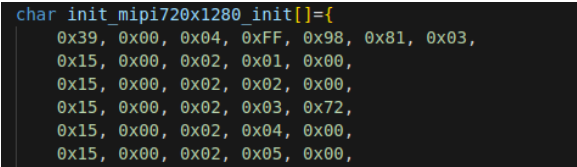
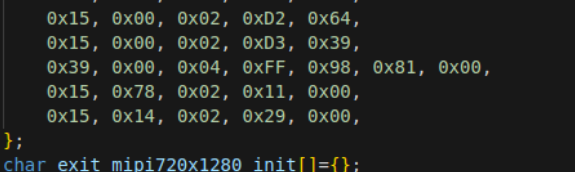
值得注意的是
,此數組需要用戶自行獲取想要適配屏幕的數據手冊。手冊里有相關的屏幕初始化數組陣列。由于,7寸的MIPI顯示屏無需初始化,我們只需要添加其對應的入口初始化、出口初始化數組,其內容為空。如下圖所示:

3、在tq_panel_mipi[]數組添加7寸MIPI屏的各類參數,如下圖所示:
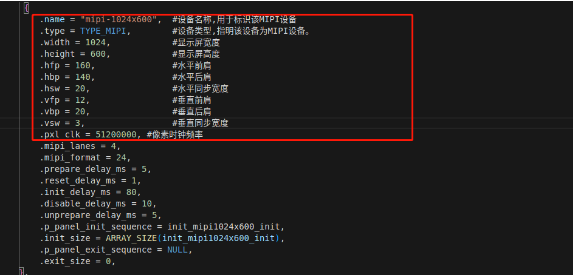
以上標紅框的參數可根據對應的產品規格書得到,用戶可根據自己的屏幕得到相關參數并進行修改。(7寸MIPI屏)規格書如下圖所示。
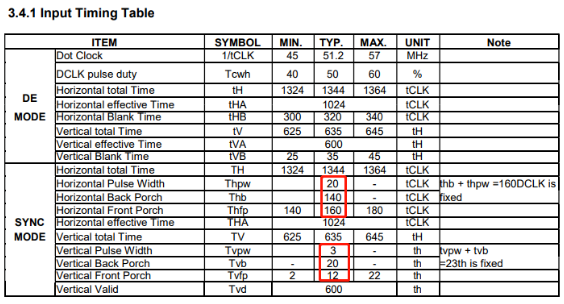
值得注意的是
,需要將 .p_panel_init_sequence、 .init_size修改為對應的入口、出口初始化數組名,如下圖紅框所示:
.p_panel_init_sequence = init_mipi1024x600_init, .init_size = ARRAY_SIZE(init_mipi1024x600_init),
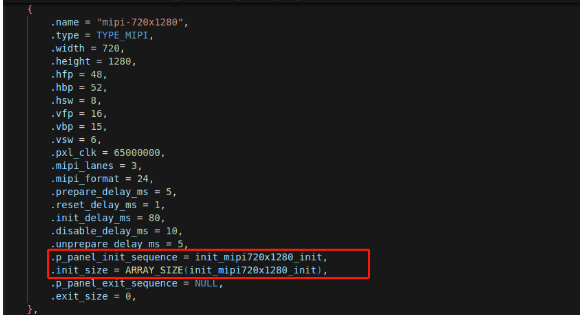
4、編譯燒寫鏡像,進入UBoot菜單界面可以看到多出了7寸顯示屏的選項
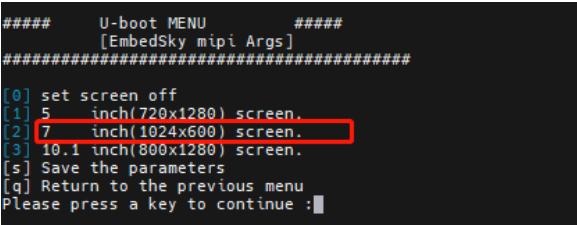
5、我們按下2號數字鍵,選擇7寸MIPI顯示,接著按s鍵保存,最后按q退出此界面如下圖所示。
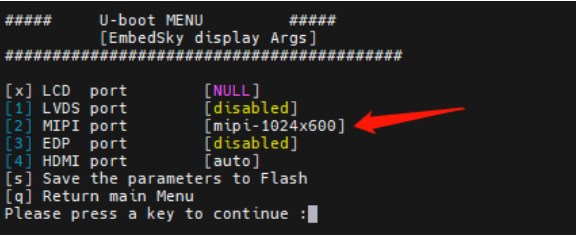
可以看到,MIPI屏輸出的是1024x600的7寸顯示屏
6、重啟開發板,如下圖所示證明適配7寸MIPI屏成功:
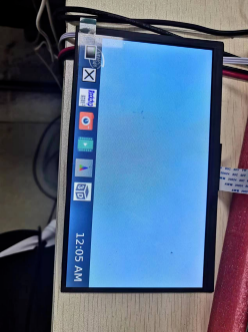
綜上所述
,在TQ3568開發板上適配其它顯示屏的步驟如下:首先,進入cd u-boot/drivers/embedsky/board/rk3568目錄修改cmd_menu.c文件,使UBoot菜單界面顯示相關選項其次,進入u-boot/drivers/embedsky/lib/panel目錄并打開fb_mipi.c文件,按照相關數據手冊、產品規格書添加init_XXX_init[]、exit_XXX_init[]數組。使得屏幕正常初始化。在tq_panel_mipi[]數組添加7寸MIPI屏的各類參數使得屏幕能夠正常顯示。最后,編譯燒寫。進入UBoot菜單界面選擇對應屏幕重啟開發板即可。
-
顯示屏
+關注
關注
28文章
4507瀏覽量
74723 -
開發板
+關注
關注
25文章
5121瀏覽量
98189 -
RK3568
+關注
關注
4文章
525瀏覽量
5232
發布評論請先 登錄
相關推薦
在RK3568平臺實現單路MIPI DSI信號輸出來驅動雙通道LVDS顯示屏
技術分享|TQ3568如何更換啟動logo(包括uboot和kernel)
TQ3568添加自啟動應用程序教程
方法|TQ3568開發板顯示屏如何動態切換
OTG功能使用方法-基于TQ3568開發板
匯頂科技表示光學指紋技術支持OLED顯示屏 完美適配全面屏設計
【產品應用】如何在Coral3568平臺快速適配mipi顯示屏?
【產品應用】如何在Coral3568平臺快速適配mipi顯示屏?

TQ3568開發板在Uboot下如何動態切換顯示屏

TQ3568開發板SD工具使用教程

TQ3568開發平臺如何測試4G模塊





 TQ3568開發平臺顯示屏調試適配方法
TQ3568開發平臺顯示屏調試適配方法
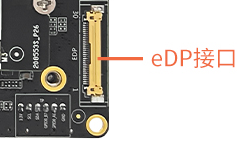













評論